一旦机器人加工路径被导入到RoboDK中,您应该看到机器人加工刀具路径附加到您的RoboDK工作站的模具参考中。在![]() 模具设置,确保选择正确的机器人、参考系和工具。
模具设置,确保选择正确的机器人、参考系和工具。
您还可以调整接近的值,并在切割路径之前和之后收回运动。在这个例子中,100mm应该就可以了。如果存在碰撞风险,您可以在机器人工作范围内尽可能地增加碰撞风险。
下一步是通过选择来验证执行路径部分的顺序是否正确![]() 模具设置➔更新➔模拟。在本例中,不需要重新调整顺序。
模具设置➔更新➔模拟。在本例中,不需要重新调整顺序。
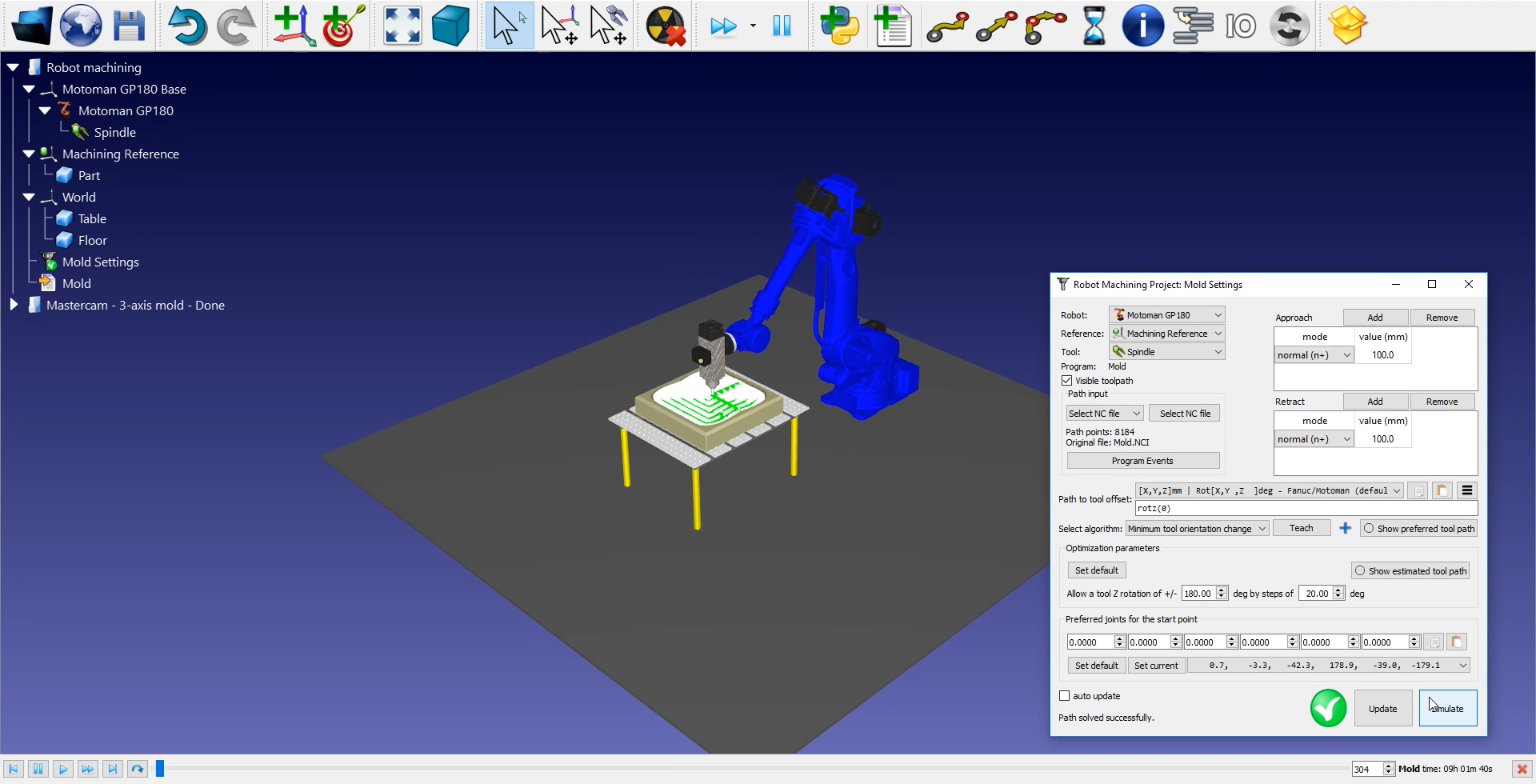
按照以下步骤调整工具方向:
1.双击![]() 模具设置。
模具设置。
2.选择显示首选刀具路径。一些幽灵工具将出现如下图所示。这些表示工具沿着路径的位置。
3.修改rotz (0)值,向上滚动滚轮,直到90度。您将看到rotz值在变化,幽灵通行费的位置也随之变化。
4.选择更新➔模拟。
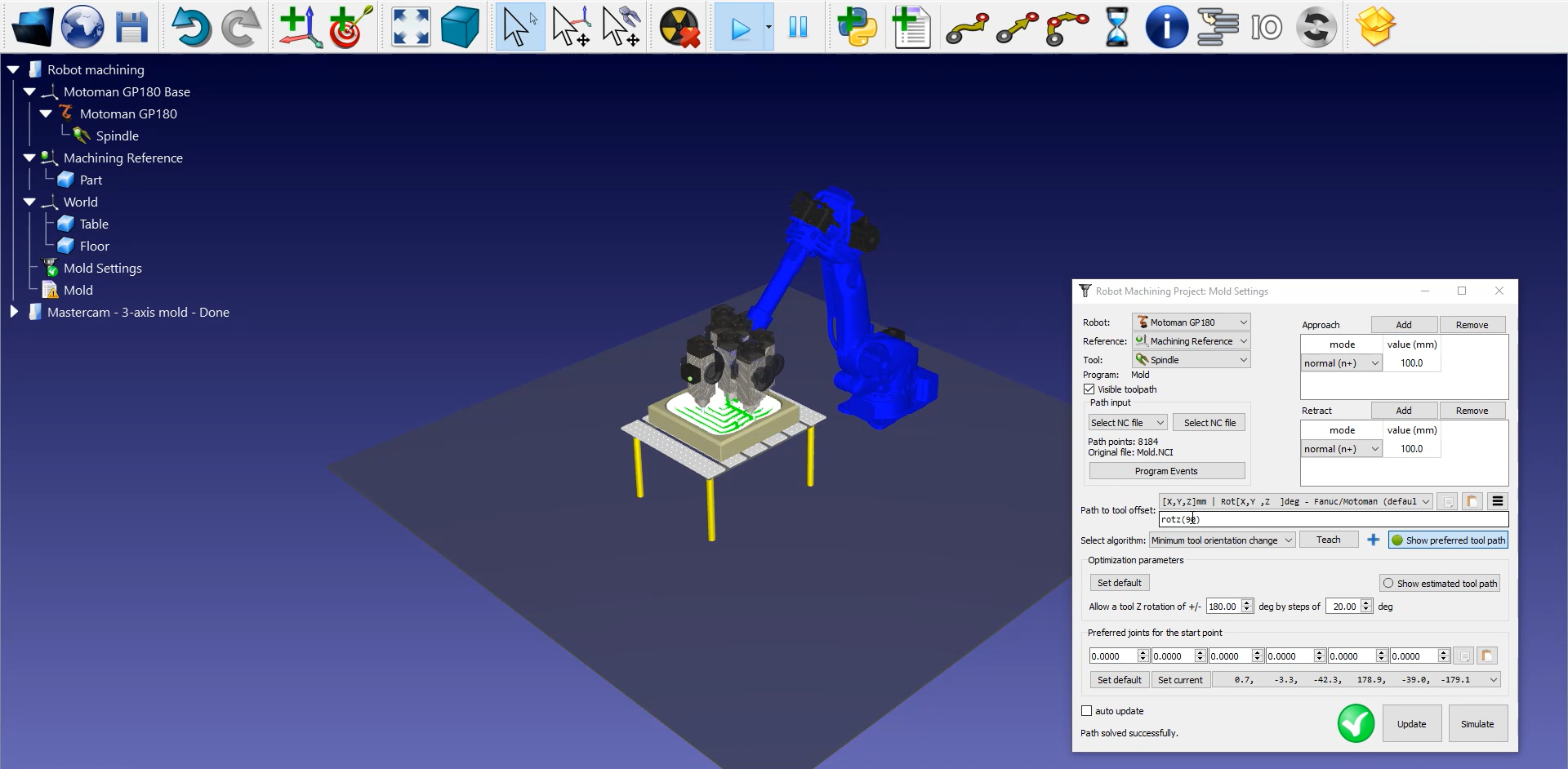
要生成机器人程序,请确保使用正确的后置处理器。双击![]() MotomanGP180机器人,点击选择后置处理器➔Motoman。
MotomanGP180机器人,点击选择后置处理器➔Motoman。
最后,右键单击![]() 模具➔生成的机器人程序或按键F6。
模具➔生成的机器人程序或按键F6。
Motoman JBI文件现在可以传输到您的机器人控制器了。

